旧手机就行,不用root,即可运行各种签到小程序(阿里云盘/天翼云盘等等),
为什么用这个框架,而放弃了github的action和青龙面板,因为他可以再签到失败后继续进行签到任务,直至成功为止,放心,这个时间不是很频繁,一天就几次,可以设置的,而且push通知的也可以设置失败几次之后才通知你
话不多说,直接进入主题
[b]友情提示:文章很长
1、termux安装
我自己安装的是二次开发的版本,免去手动代码切换源的麻烦,下载地址在下面,随便哪个版本都行
https://www.123pan.com/s/80AbVv-k1eJH.html提取码:52pj[/color]
安装完后打开,等待加载完毕,手机左侧左上角往右滑一下,切换源,选择清华

当然你如果介意的话,可以去官方下载,
https://f-droid.org/zh_Hans/packages/com.termux/
安装后手动切换清华源,复制以下代码搭配termux内运行即可
sed -i 's@^\(deb.*stable main\)$@#\1\ndeb https://mirrors.tuna.tsinghua.edu.cn/termux/apt/termux-main stable main@' $PREFIX/etc/apt/sources.list
apt update && apt upgrade
然后再运行以下命令,授权termux的文件管理权限
termux-setup-storage
手机会弹出提示,允许即可
2、环境
需要py3
pkg install python
3、签到源码
下载地址:https://github.com/qd-today/qd/archive/refs/heads/master.zip
玩github的都知道这个网站了,我这个是直接下载源码,不是下载releases里面的,目前部分签到程序源码已经
更新要用最新版才可以,但是作者还没有更新框架,源码是20230626,releases是20230618,
手机存储根目录建立一个qiandao的文件夹,然后想办法把下载的里面的文件放进去,注意:qiandao这个是源码的根目录
4、安装框架
回到手机的termux,ls一下,可以看到只有一个storage,然后一下命令一个一个输入,
cd storage
ls
cd shared
ls
cd qiandao
ls
此时源码所有文件即可显示出来,我是手动将所有文件全部复制粘贴到qiandan文件夹内的.

我当时目录是storage/shared/Download/qiandao
进入框架源码根目录之后,这里注意下,我一开始安装出了问题,经大佬提醒我要挂魔法,我挂了魔法之后安装顺利,不过又有人提出可以临时换源,我没试过,你们可以试试,参考方法如下
https://zhuanlan.zhihu.com/p/551940762
1.临时换源:
pip install -i https://pypi.tuna.tsinghua.edu.cn/simple package_name
2.永久换源:
pip config set global.index-url https://pypi.tuna.tsinghua.edu.cn/simple
然后运行
pip3 install -r requirements.txt
这里产生的问题比较多,我在这个地方停留了3天,请教了几个大佬才弄明白。
cp config.py local_config.py
到这里就全部配置ok
5、访问
为了方便使用。可以用电脑进行ssh连接
安装
pkg install openssh -y
设置密码
passwd
启动ssh
sshd
然后ifconfig查看本机ip,进行连接即可,我旧手机没有插卡,连的wifi,所以可以从wifi那里点开就看得到ip
我用的finashell进行ssh连接的,用户默认root,密码就是刚刚设置的密码,端口注意是8022
因为这个框架程序运行是一直开启的,所以建议大家安装一个screen多窗口工具
pkg install screen
screen使用方法稍微讲一下,不懂百度,如下:
建立一个新的qiandao窗口
screen -S qiandao
然后运行框架
python run.py
出现started on 0.0.0.0:8923就没问题了。
然后电脑打开浏览器,IP:8923访问即可
6、框架配置
打开后注册一个账号进去,页面分上下两部分:上面是你要建立的签到任务清单,下面是你的模板清单,先装模板,才能进行签到任务的建立。我的如下图
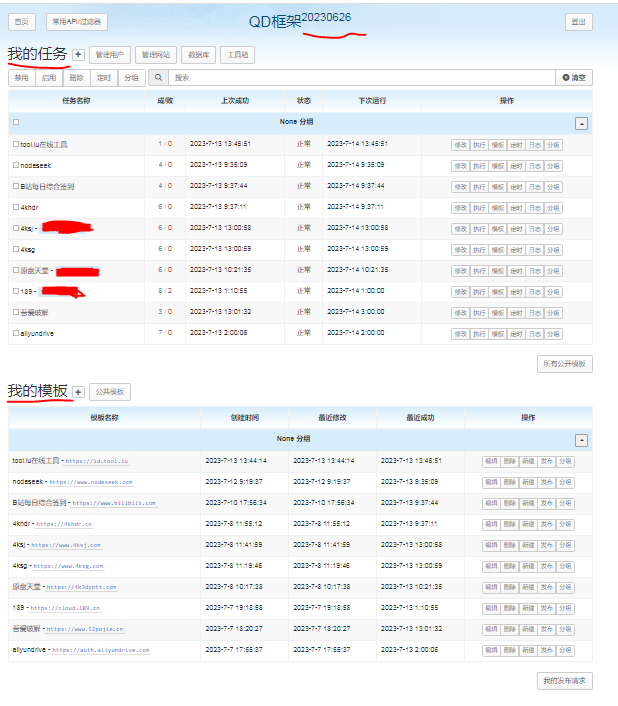
除了阿里云的模板需要从我最前面那个下载termux的网盘内下载哪个阿里云盘.har,点我的模板旁边的+号,然后上传,点保存。其他的模板都可以再那个公共模板内找到。
推送方式在工具箱内,各种推送工具一应俱全,先工具箱->推送注册(意思就是填写你推送工具的相关信息),然后再到推送设置里面选择你推送的工具就可,其他的设置自行了解
我这里说一下pushplus的,因为这个里面没有包含,把下面的XXX换成你的token,然后header留空不用填
http://www.pushplus.plus/send?token=XXX={t}&content={log}&template=html
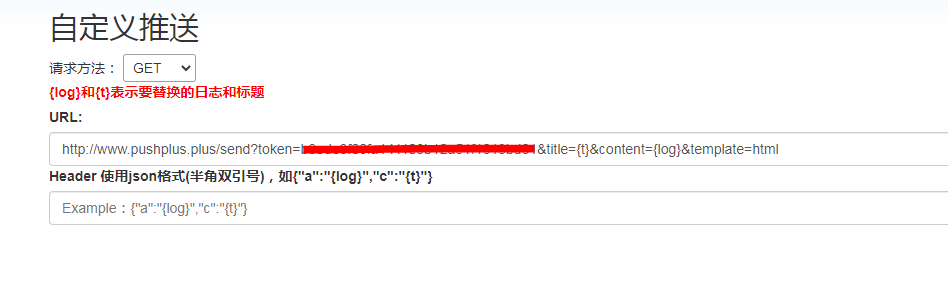
不过我研究了pushplus之后,发现推送过来的信息看不完整,不知道是成功还是没成功,最后我还是用了另外一个:wxpusher,使用方式这里就请大家自行折腾,很简单的。微信扫码登陆,注册一个,获取token,然后再扫码关注就能收到信息了,传送门https://wxpusher.zjiecode.com/docs/#/?id=%e8%8e%b7%e5%8f%96apptoken
7、结束
ok,结束,有什么问题欢迎大家回复。
之前我发的github通过action方式签到阿里云盘的。貌似原作者弃坑了。不能refresh_token了。所以大家酌情考虑,有vps的可以弄青龙面板,不过这都是我折腾过了之后的最终选择,一个旧手机就可以搞定所有的。
8、alist延伸
同理,通过ssh连接后,安装alist,挂载各类网盘,然后通过nova播放器,可以获取海报墙。
前提是你的网盘内容是已经刮削好的。
这样一个简单的影视系统也可以完成。alist大部分网盘走的是302,所以旧手机不需要承担视频下载流量
 |
发表于 2023-7-13 17:54
|楼主
|
发表于 2023-7-13 17:54
|楼主 发表于 2023-7-13 18:01
发表于 2023-7-13 18:01
 发表于 2023-7-13 18:51
发表于 2023-7-13 18:51
 发表于 2023-7-13 19:31
发表于 2023-7-13 19:31
 发表于 2023-7-13 20:55
发表于 2023-7-13 20:55
 发表于 2023-7-13 21:07
发表于 2023-7-13 21:07